Zoptymalizuj swoich rywali Marvela rozgrywka: kompleksowy przewodnik po ulepszeniach ustawień
Rywale Marvela dostarcza radosne bitwy, kultowe bohaterowie i oszałamiające wizualizacje. Podczas dobrze zoptymalizowanego, dopracowanie ustawień może znacznie zwiększyć płynność i kontrolę rozgrywki. Niniejszy przewodnik szczegółowo opisuje ustawienia wyświetlania, grafiki i audio, aby zmaksymalizować potencjał sprzętu i uwolnić wewnętrzny superbohater.
Uwaga: Ustawienia nie wspomniane jawnie (wiąże, dostępność, społeczna) podlegają osobistym preferencjom.
Rywale Marvela: Optymalne ustawienia wyświetlania
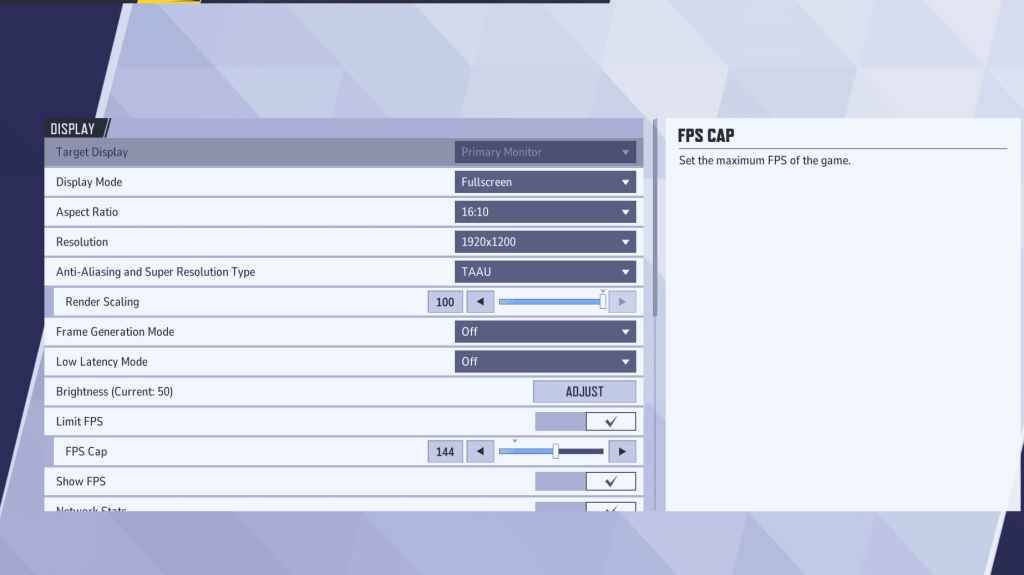
Zacznij od ustawień wyświetlania. Tryb pełnego ekranu jest idealny dla poważnych graczy, poświęcając wszystkie zasoby systemowe w grze dla maksymalnych FPS i minimalnych rozproszeń. Tryb bez granic oferuje wielozadaniową wygodę, ale może zagrozić szybkości klatek na sekundę i wprowadzać opóźnienie wejściowe.
| Setting | Description | Best Setting |
|---|---|---|
| Display Mode | How the game is displayed. | Fullscreen (performance) or Borderless Windowed (multitasking) |
| Resolution | Screen resolution. | Monitor's Native Resolution |
| Aspect Ratio | Game display width and height. | Monitor's Native Aspect Ratio |
| Anti-aliasing & Super Resolution | Anti-aliasing and resolution scaling technologies. | Experiment to find optimal balance between visual quality and performance. |
| Frame Generation | Frame generation technology. | Off |
| Low Latency Mode | Reduces input lag (Nvidia GPUs only). | On + Boost (if available) |
| V-Sync | Synchronizes frame rate with monitor refresh rate. May introduce input lag. | Off |
| Limit FPS | Caps maximum frame rate. | Monitor's refresh rate |
| Show FPS | Displays FPS on-screen. | On |
| Network Stats | Displays network statistics. | On |
Rywale Marvela: Optymalne ustawienia graficzne
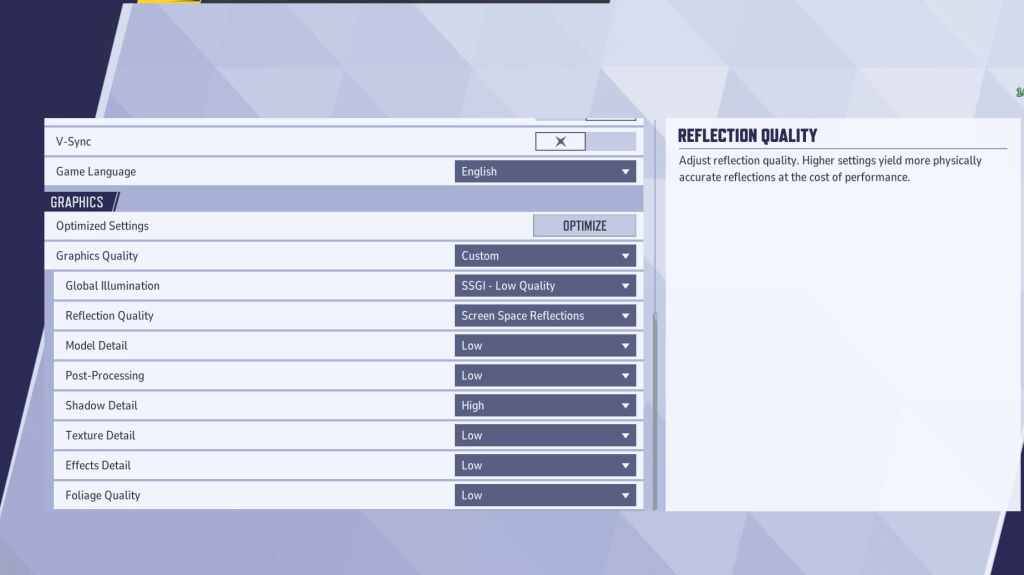
Ustawienia graficzne silnie wpływają na wydajność. Priorytetyzuj wydajność nad wizualną wiernością konkurencyjnej gry, najczęściej ustawiając się na niskie, aby uzyskać gładszą, bardziej responsywną rozgrywkę. Wysokiej klasy komputery mogą eksperymentować ze średnimi lub wysokimi ustawieniami.
| Setting | Description | Best Setting |
|---|---|---|
| Graphics Quality | Preset adjusting multiple visual settings. | Custom |
| Global Illumination | Simulates light bouncing. | SSGI – Low Quality |
| Reflection Quality | Clarity and realism of reflections. | Screen Space Reflections |
| Model Detail | Complexity and realism of models. | Low |
| Post-Processing | Visual effects (motion blur, depth of field). | Low |
| Shadow Detail | Sharpness and quality of shadows. | High |
| Texture Detail | Resolution of in-game textures. | Low |
| Effects Detail | Quality of visual effects (explosions, animations). | Low |
| Foliage Quality | Density and detail of environmental elements. | Low |
Wyłącz przyspieszenie myszy zarówno w ustawieniach gry, jak i systemu Windows w celu poprawy precyzji celowania.
Rywale Marvela: optymalne ustawienia audio
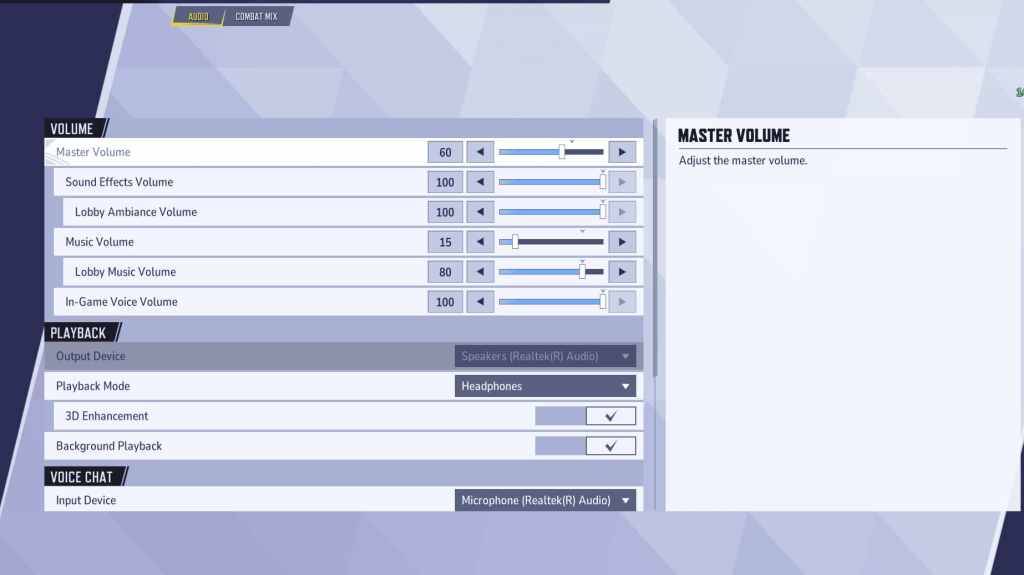
Audio znacząco wpływa na rozgrywkę. Włącz 3D Enhancement dla zwiększonego dźwięku przestrzennego, pomagającego położeniem wroga i przewidywania umiejętności. Użyj HRTF (jeśli jest dostępny) w celu dalszego udoskonalania wskazówki audio. Dostosuj poziomy objętości do preferencji.
Dalej: Najlepsze zdolności zespołu w Marvel Rivals

 Najnowsze pliki do pobrania
Najnowsze pliki do pobrania
 Downlaod
Downlaod


![The Promise [v0.93] [Xagrim’s Gameforge]](https://images.gdnmi.com/uploads/90/1719515071667db7bfd210d.jpg)

 Najważniejsze wiadomości
Najważniejsze wiadomości









